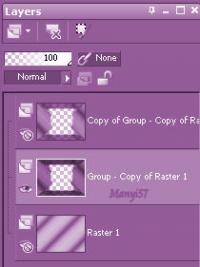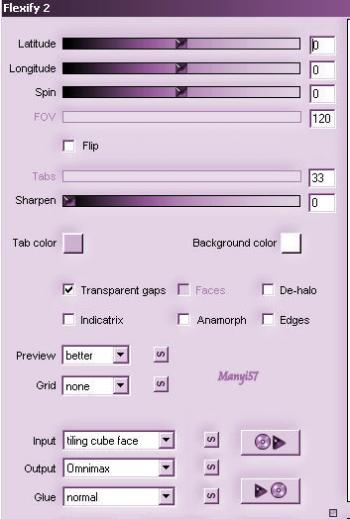-
Delizia
http://tutoriels-et-creations-joanne.eklablog.com/tag-delizia-p826858 Hozzávalók:
Corel X2-be készült ,de PSP-be is elkészítheted..
Graphics Plus - Cross Shadow
AP Lines filter - SilverLining
AP [Lines] filter - Satin Lines
- Flaming Pear plugins - Flexify 2
Köszönjük, hogy a csodás tubét megossza velünk az alkotója..Akkor kezdjük hozzá:
1:Lépés
Vigyük a gradienst fájt a mappájában2:Lépés
Színpalettát, állítsa be a lineáris stílus:
3: LépésNyitunk egy 800/ 600 üres lapot.Majd töltsük ki Gradienttel
4: Lépés
Duplázzuk meg a réteget.
5:Lépés
Az alsón dolgozzunk most.6: Lépés
Image –Mirror.7:Lépés
Effects - Plugins - AP Lines - Lines Satin
8:LépésZárjuk be ezt a réteget..
9:Lépés
Menjük a felső rétegre és nyitjuk ki.
10:Lépés
(Layer – New Maszk Layer – From Image)
11:Lépés
Merge - Merge Group12:Lépés
Effects - 3D Effects - Drop Shadow
13: Lépés
Ismételjük meg az előző műveletet,csak -1,-1 a többi marad.
14: LépésLayers – Duplicate
15: Lépés
A felső réteget becsukjuk és az alatta levőn dolgozunk tovább.
16: Lépés
Effects – plugins – AP Lines SilverLining:
17:Lépés
Effects - 3D Effects - Drop Shadow
Az előző beállítással dolgozzunk..(12-13)
18: Lépés
Effects - Artistic - Hot wax ( forró viasz)
19:Lépés
Effects - 3D Effects - Drop Shadow
20:LépésIsmételjük meg az előző műveletet,csak -5,-5 a többi marad.
21: Lépés
Layers – Duplicate,majd egyesítjük ezt a kettő réteget..
22: Lépés
Felső rétegen vagyunk és kinyitjuk.
23: Lépés
Effects - Plugin - Flaming Pear - Flexify2
24:LépésIsmételjük meg a 12-13 lépéseket.
25:Lépés
Alkalmazzuk a (Effects – plugins – AP Lines SilverLining:)) mint a 16 lépésben.
26: Lépés
Ismételjük meg az árnyékot 19-20 lépés szerint.27: Lépés
Másoljuk be a Gyöngyös tubét.( Copy, Paste – Paste As New Layer)
28: Lépés
Majd helyezzük balra a kép szerint..
29: Lépés
A radírral töröljük az alsó 2 gyöngyöt.30:Lépés
Layers – Duplicate, Image – Mirror31: Lépés
Ezt a kettő réteget egyesítjük (Merge - Merge Down)
32:Lépés
Másoljuk be a női tubét .( Copy, Paste – Paste As New Layer)
33: Lépés
Kisebbítjük 90%-ra (Image – Resize)
34: Lépés
Helyezzük el mint a modellen látjuk..
35: Lépés
Ismételjük meg az árnyékot 19-20 lépés szerint.
36: Lépés
Másoljuk rá Joanne névjegyét és a sajátunkat is..
37: Lépés
Layer – New Raster Layer ( vagyis egy új réteget kérünk.)
38:Lépés
Ezt majd töltsük ki Gradientel
39: Lépés
Ezt kijelöljük ( Selections - Select All)
40: Lépés
Selectsions - Modify – Contract 25pixel.
41:Lépéskivágás ( Edit - Cut )
42:Lépés
Fordítjuk meg a kijelölést ( Selections – Invert)
43: Lépés
Effects – Plugins - Graphics Plus – Cross Shadow
44:Lépés
Effects - Artistic - Hot wax ( forró viasz)
45: Lépés
Ismét fordítjuk meg a kijelölést ( Selections – Invert)46: Lépés
Ismételjük meg az árnyékot 19-20 lépés szerint.
47: Lépés
Selections - Select None48:Lépés
Layers - New Raster Layer,az új réteget kitöltjük feketével.
49:Lépés
Ezt kijelöljük ( Selections - Select All)
50:Lépés
Selectsions - Modify – Contract 2pixel.
51:Lépés
kivágás ( Edit - Cut )
52: Lépés
Nyitjuk meg az összes réteget és egyesítjük ,majd elmentjük JPG-benés nem feledjük el megmutatni.
Köszönöm ha elkészíted..
Akik elhozták csodás munkájukat:
Nagyon szépen köszönjük mindannyitoknak.